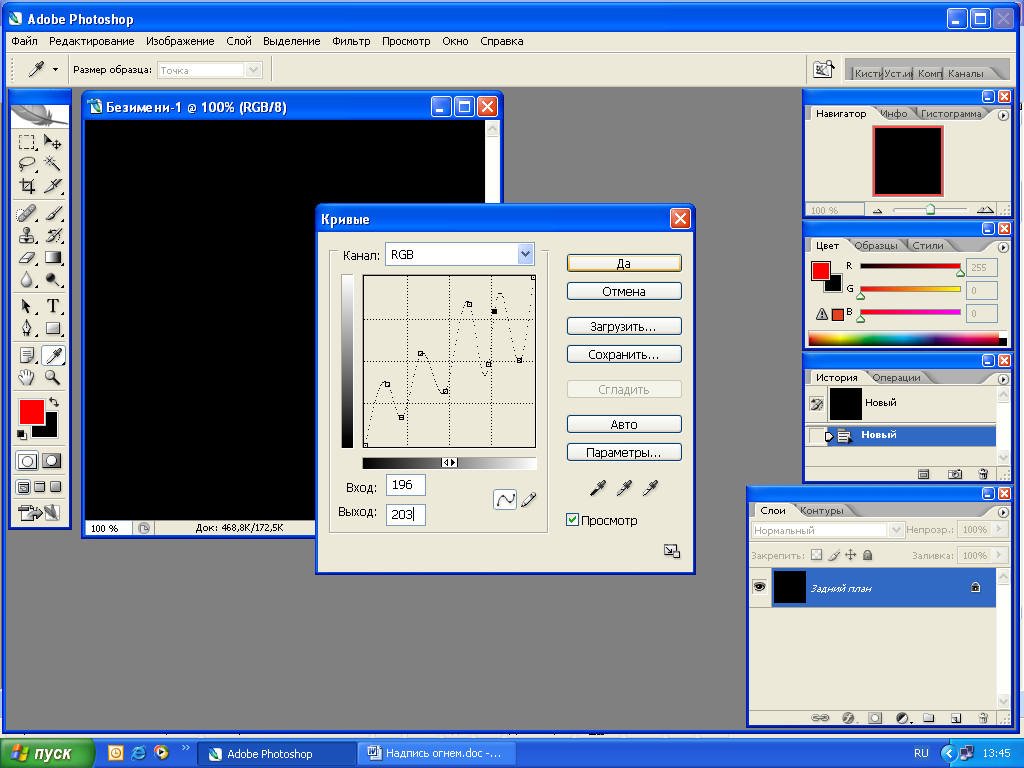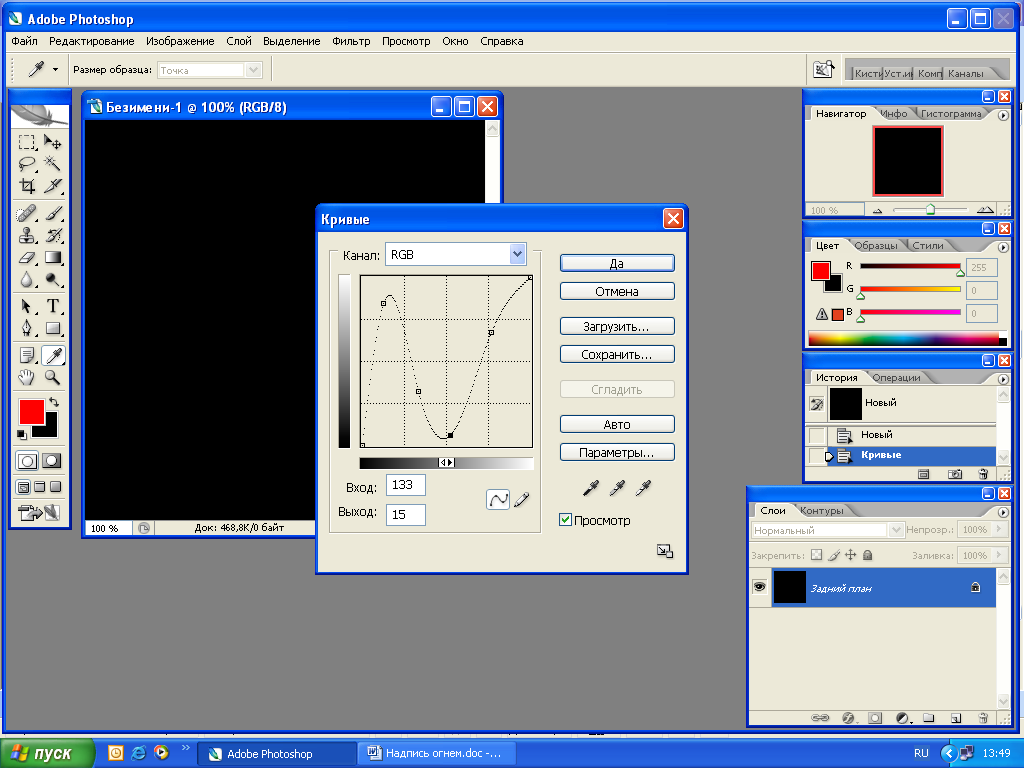Просмотр содержимого документа
«Практическая работа 2 в Adobe Photoshop»
Инструкционно – технологическая карта
Практическая работа №10
Тема: Технологии обработки видео- и мультимедиа контента.
Наименование работы: Создание текстовых эффектов в программе Adobe Photoshop.
Цель работы: научиться базовым приемам работы с текстом в программе Adobe Photoshop.
Формируемые компетенции:
ОК 5. Использовать информационно-коммуникационные технологии в профессиональной деятельности.
ПК 1.4. Обрабатывать аудио и визуальный контент средствами звуковых, графических и видео-редакторов.
Приобретаемые умения: создавать и редактировать графические объекты с помощью программ для обработки растровой графики;
Техника безопасности: инструкция № 2
Время работы: 4 ч.
Средства обучения:
Оборудование и материалы: ПК, проектор, интерактивная доска
Технические средства обучения (ТСО): графический редактор Adobe Photoshop, текстовый редактор MS Word.
Вопросы для самопроверки:
Какая команда используется для растрирования текста?
Какой эффект дает фильтр Кристаллизация, Шум?
Какой эффект дает фильтр Ветер?
Технология работы
Надпись огнем.
Открыть новое изображение: размер любой, режим – градации серого, фон белый.
Написать слово черным цветом, используя инструмент «Горизонтальный текст».
Склеить слои фона и текста: Слой → Объединить с предыдущим (Ctrl+E).
Выполнить кристаллизацию текста: Фильтр → Оформление → Кристаллизация. Размер 3-5 пикселов.
Размыть изображение: Фильтр → Размытие → Размытие по Гауссу… чем больше буквы, тем больше радиус.
Инвертировать цвета рисунка: Изображение → Коррекция → Инверсия (Ctrl+I)
Изображение → Повернуть холст → 900 против часовой стрелки.
Создать имитацию пламени: Фильтр → Стилизация → Ветер: направление – Справа. При необходимости повторить Фильтр несколько раз (Ctrl+F).
Фильтр → Искажение → Рябь: Степень – 50%, Размер – Средняя.
Изображение → Повернуть холст → 900 по часовой стрелке.
Фильтр → Искажение → Рябь: Степень – 30%, Размер – Большая.
Раскрасить изображение: Изображение → Режим → Индексированные цвета, Изображение → Режим →Таблица цветов → Абсолютно черное тело.
Пишем льдом.
Открыть новое изображение: размер любой, режим – градации серого, фон белый.
Написать слово черным цветом, используя инструмент «Горизонтальный текст».
Перевести текст в растровое изображение: Слой → Растрировать → Текст.
Выполнить кристаллизацию текста: Фильтр → Оформление → Кристаллизация. Размер 10 пикселов.
Добавить шероховатость: Фильтр → Шум → Добавить шум: количество 70%, монохромный.
Размыть изображение: Фильтр → Размытие → Размытие по Гауссу…радиус 2
Склеить слои: Слой → Объединить с предыдущим (Ctrl+E).
Инвертировать цвета рисунка: Изображение → Коррекция → Инверсия (Ctrl+I)
Изображение → Коррекция → Кривые (Ctrl+M).
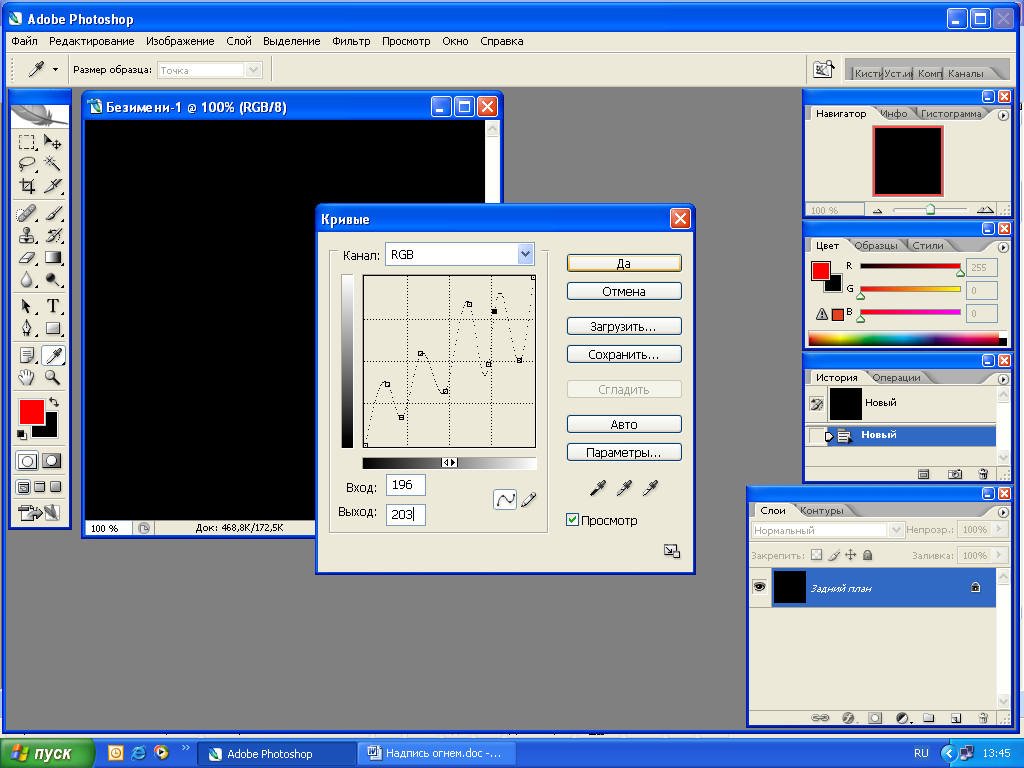
Изображение → Повернуть холст → 900 против часовой стрелки.
Создать имитацию сосулек: Фильтр → Стилизация → Ветер: направление – Слева. При необходимости повторить Фильтр несколько раз (Ctrl+F).
Изображение → Повернуть холст → 900 по часовой стрелке.
Изображение → Режим → RGB
Изображение → Коррекция → Цветовой тон/Насыщенность: Установить флажок – тонирование, Цветовой тон – 198, Насыщенность – 54, Яркость – 0.
Изображение → Коррекция → Яркость/Контрастность: яркость – 9, контрастность – 4
Воспользуемся инструментом «Кисть» для придания картинке зимнего вида, включим режим «Аэрограф» и установить кисть «Снежинка» произвольного размера.
Лазерная надпись.
Открыть новое изображение: размер любой, режим – RGB, фон белый.
Написать текст черным цветом.
Растрировать текст: Слой → Растрировать → Текст.
Фильтр → Имитация → Целлофановая упаковка: Подсветка – 16, Детализация – 8, Смягчение – 10.
Изображение → Коррекция → Кривые (Ctrl+M).
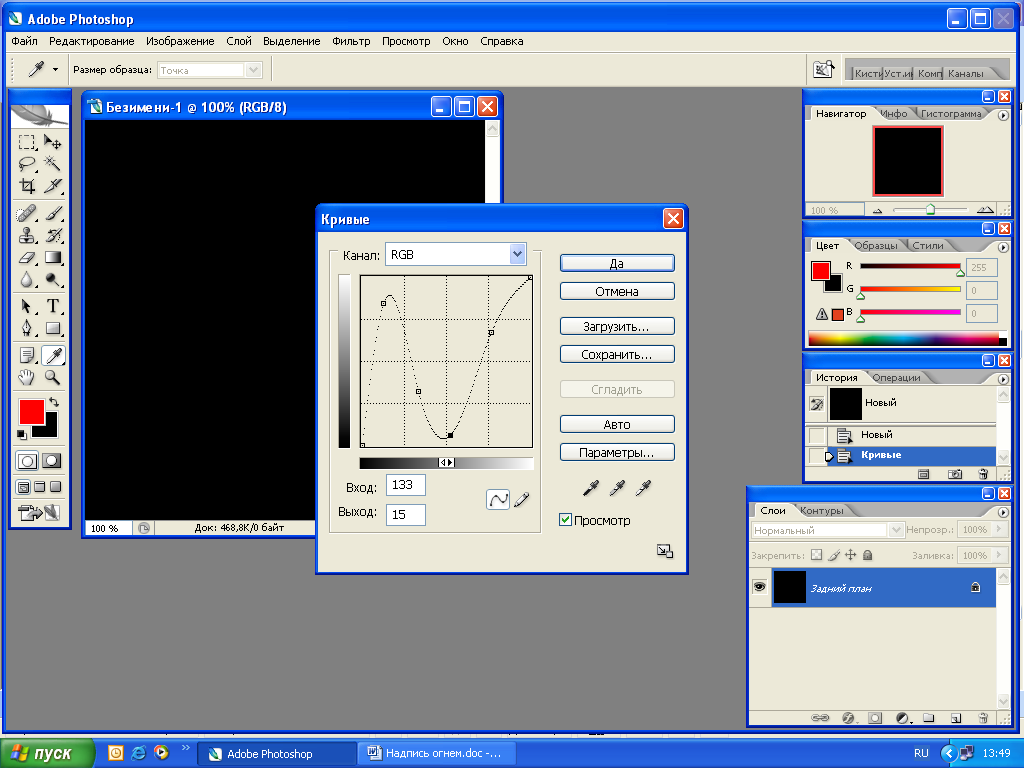
Изображение → Коррекция → Выборочная коррекция цвета…Цвет – синий, Голубой – 82, Пурпурный – 1, Желтый – -89, Черный – 0, Коррекция – Абсолютная.
Выделить текст любым инструментом выделения.
Создать новый слой через копирование: Слой → Создать дубликат слоя.
Зальем первый слой черным цветом: Редактирование → Выполнить заливку → Черный.
Слой → Стиль слоя → Внешнее свечение:
Структура: Режим – нормальный, Непрозрачность – 41%, Шум – 0%, Цвет – темно-синий.
Элементы: Метод – точный, Размах – 42%, Размер – 7 пикс.
Качество: Диапазон – 54%, Колебание – 18%
Буквы под водой.
Открыть новое изображение: размер любой, режим – RGB, фон прозрачный.
Фильтр → Рендеринг → Облака.
Фильтр → Эскиз → Хром: Детализация – 8, Смягчение – 0.
Изображение → Коррекция → Цветовой баланс (Ctrl+B): Уровни: голубой/красный - -67; пурпурный/зеленый – 26; желтый/синий – 74.
Создать новый слой: установить цвет фона – черный, переднего плана – белый.
Применить к новому слою фильтры Облака и Хром.
Раскрасить слой темнее первого
Поменять слои местами, у верхнего слоя уменьшить Непрозрачность: в правом нижнем углу панель Слои.
Создать новый слой. Вставить на него текст или картинку.
Растрировать текст: Слой → Растрировать → Текст.
Фильтр → Искажение → Волна: установить число генераторов – 44; длина волны – от 30 до 145; амплитуда – от 1 до 39; масштаб – гориз. 11, верт. 5. При необходимости повторить действие фильтра (Ctrl+F).
Переместить слой с текстом в середину.
Текст «высокого напряжения».
Создать новое изображение: размер 1000х500 пикс., режим RGB, фон черный.
Написать слово крупно белым цветом.
Слой → Создать дубликат слоя.
Основной слой отключить (пиктограмма «глаз»).
Слейте дубликат надписи и фон (Ctrl+E).
Фильтр → Стилизация → Ветер. Повторить 2-3 раза (Ctrl+F).
Изменить направление Ветра и повторить применение фильтра.
Повернуть изображение на 900 против часовой стрелки. Снова применить Ветер несколько раз для каждого направления.
Вернуть изображение обратно.
Применить фильтр Рябь: Фильтр → Искажение → Рябь: Степень – -95%, Размер – Средняя.
Перейдем из режима Декартовых координат в Полярные координаты: Фильтр → Искажение → Полярные координаты: поставить галочку – Прямоугольные в полярные.
Повторить все манипуляции с фильтрами Ветер, Рябь.
Вернуть изображение в прямоугольные координаты: Фильтр → Искажение → Полярные координаты: поставить галочку – Полярные в прямоугольные.
Раскрасим изображение: Изображение → Коррекция → Цветовой тон/Насыщенность: Установить флажок – тонирование, Цветовой тон – 200, Насыщенность – 41, Яркость – 5.
Слой с надписью сделать видимым. Выделить текст на этом слое: удерживая клавишу Ctrl щелкнуть левой кнопкой мыши на миниатюре слоя.
Удалить слой с надписью.
Редактирование → Выполнить заливку → Белый.
Выделение → Модификация → Сжать → на 2 пикселы.
Редактирование → Выполнить заливку → Черный.
Текст из сыра.
Открыть новое изображение: размер 1000х400, режим – RGB, фон черный.
Написать текст цветом R248 G230 B161, жирным шрифтом.
Выделить текст на этом слое: удерживая клавишу Ctrl щелкнуть левой кнопкой мыши на миниатюре слоя.
Сделать дырки: активизируем инструмент Ластик, и, меняя в панели параметров размер кисти, нарисовать нужное количество различных по диаметру отверстий.
Создайте новый слой. Выделение текста должно быть активным. Залейте его на новом слое более темным желтым цветом, чем тот, что использовали для основной надписи R217 G190 B110.
Снимите выделение Ctrl+D.
Поменять слои местами.
К верхнему слою применим стиль слоя: СЛОЙ → Стиль слоя → Тень:
Структура: Режим – Умножение, Непрозрачность – 35%, остальное без изменений.
Качество: Шум – 5%, остальное без изменений.
Не закрывая окно переключаемся в стиль Тиснение:
Структура: Глубина – 331%, остальное без изменений
Затененность: Контур глянца – скругленные ступени, остальное без изменений.
Не закрывая окно переключаемся в стиль Глянец:
Структура: Осветление – 24%, Смещение – 20 пикс., Размер – 21 пикс., Контур – Волнистый уклон, остальное без изменений.
Объедините слои (Ctrl+E).
Самостоятельная работа
Создать заголовок для сайта с использованием различных эффектов
Критерии оценки
«5» - выполнение базовых заданий 1-6, создание заголовка без ошибок.
«4» - выполнение базовых заданий 1-6, создание заголовка (1-2 ошибки).
«3» - выполнение базовых заданий 1-6.
Задание для отчета: в отчете показываются все этапы выполнения работы в форме скриншотов.
Задание на дом: создайте текстовый эффект на свободную тему.